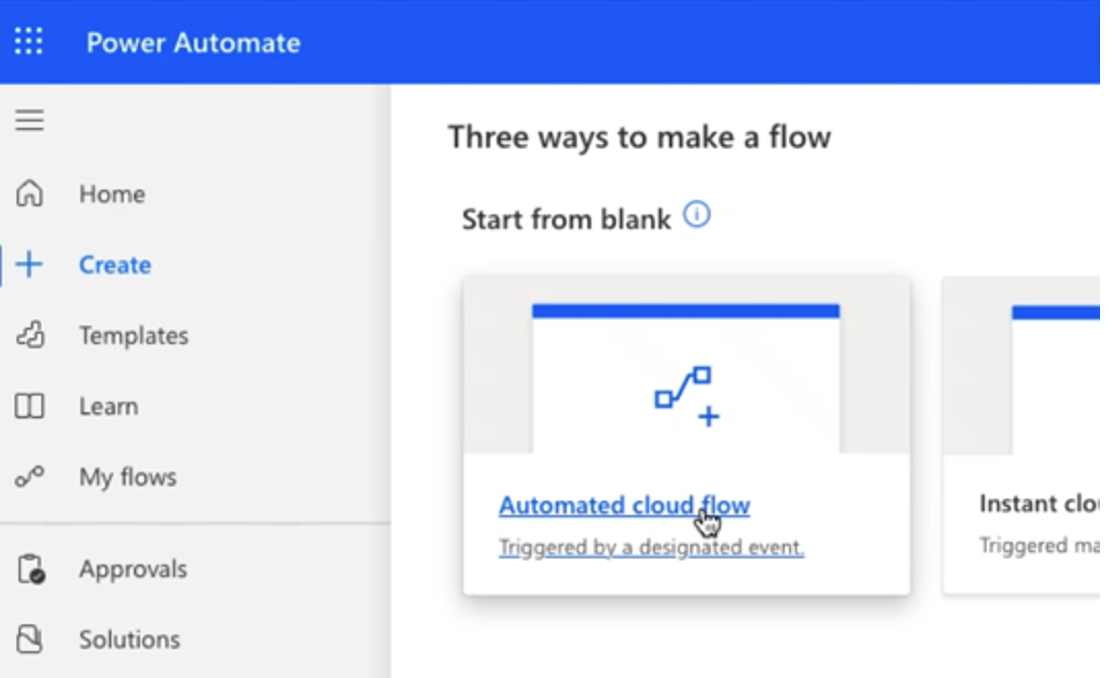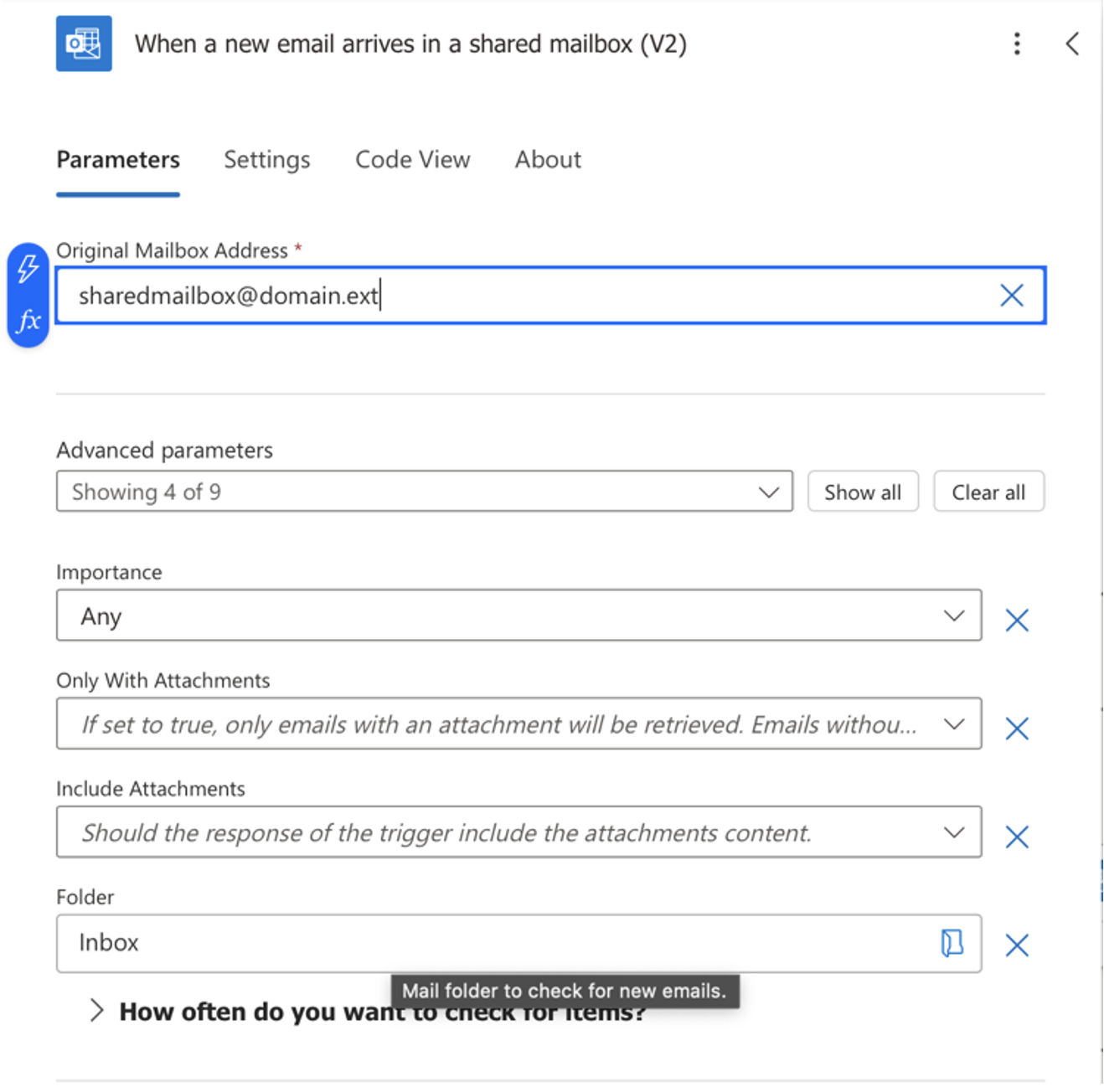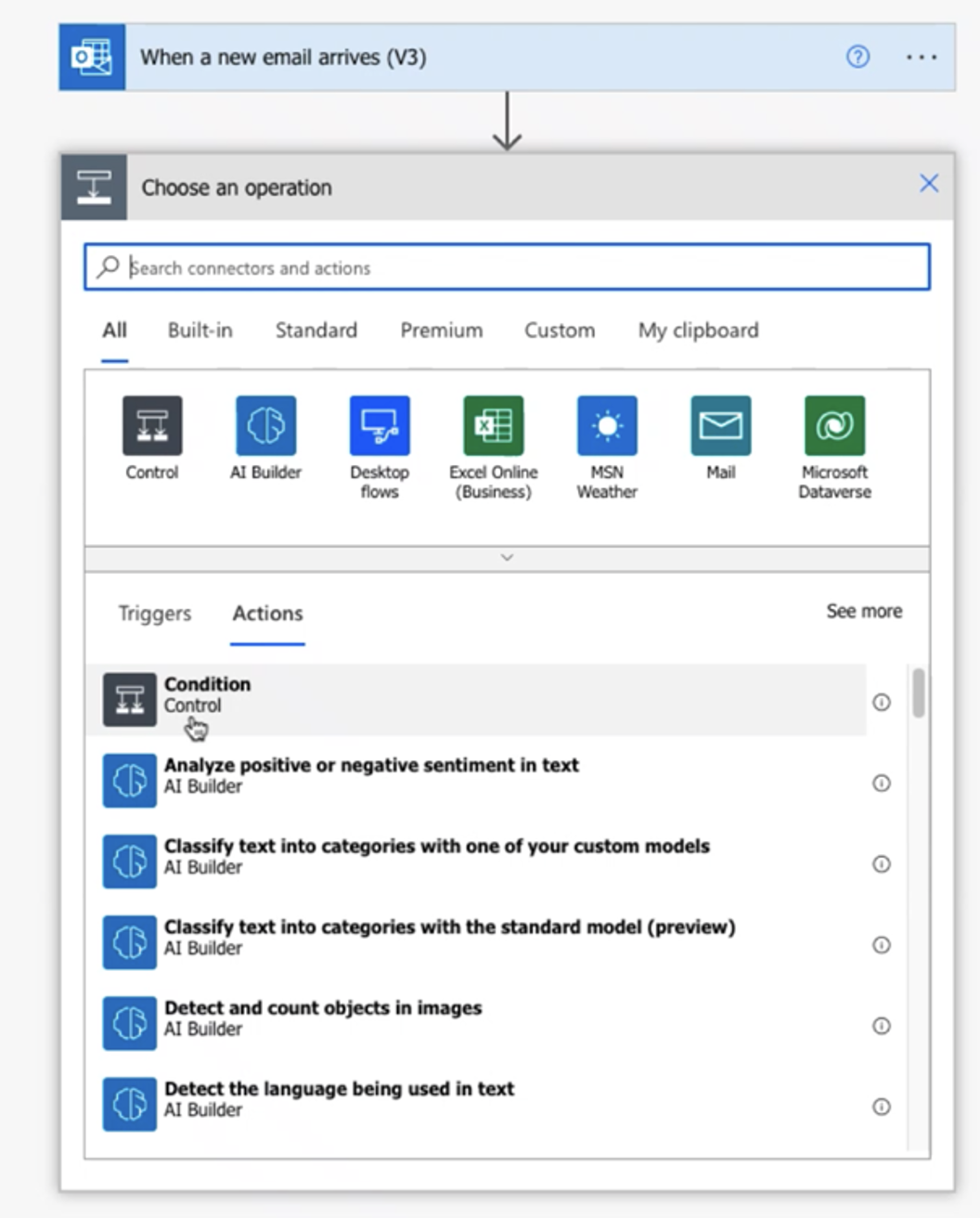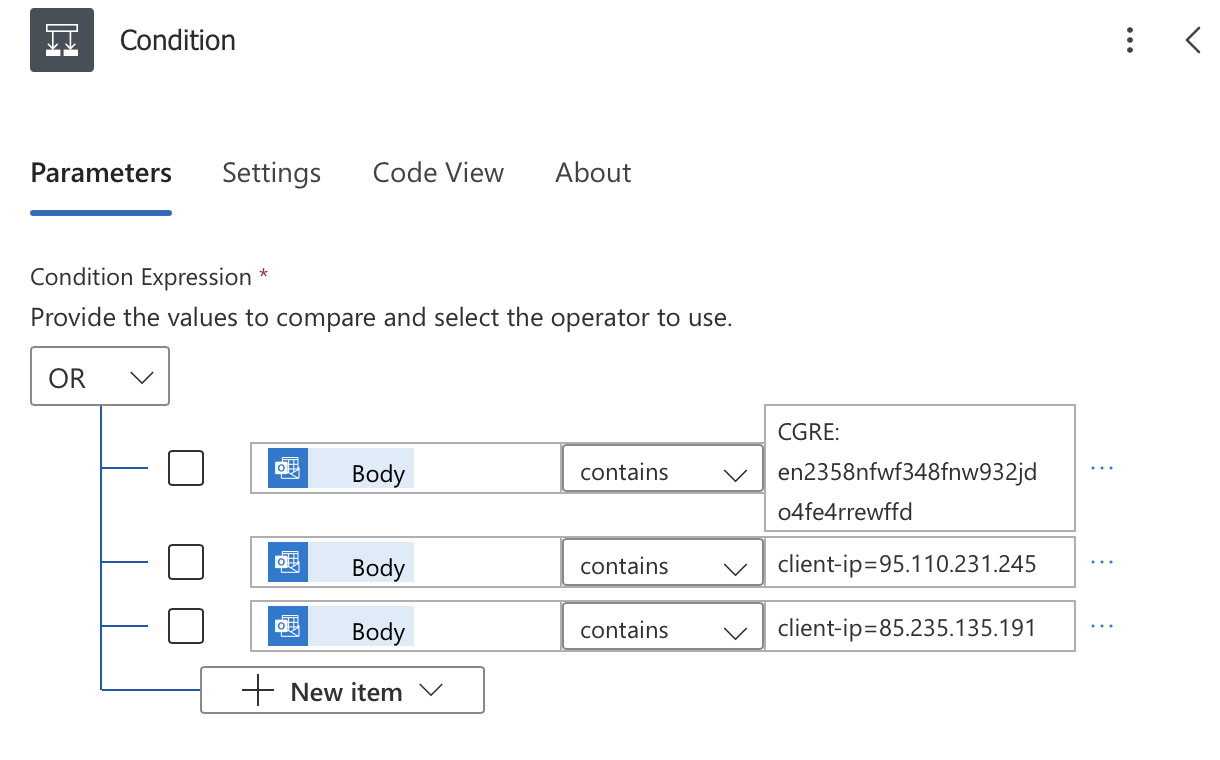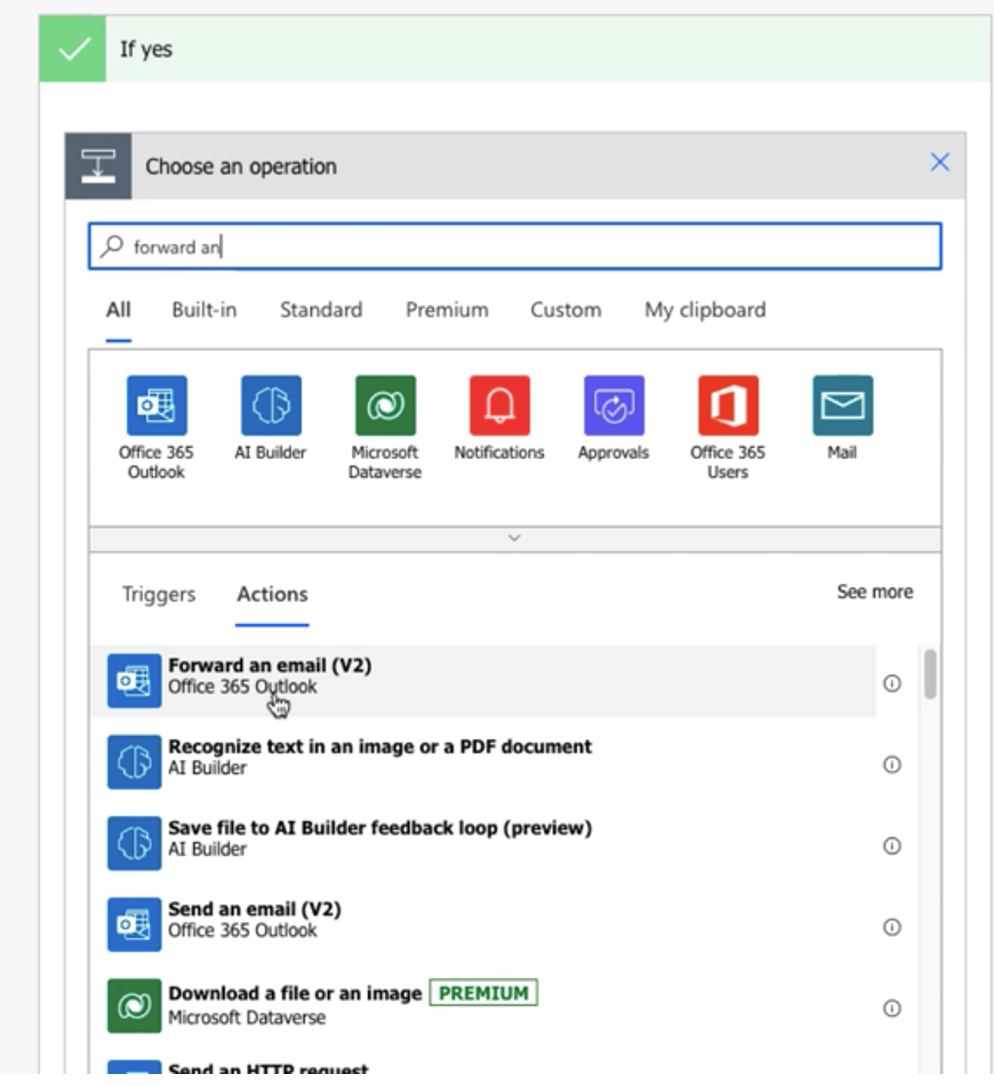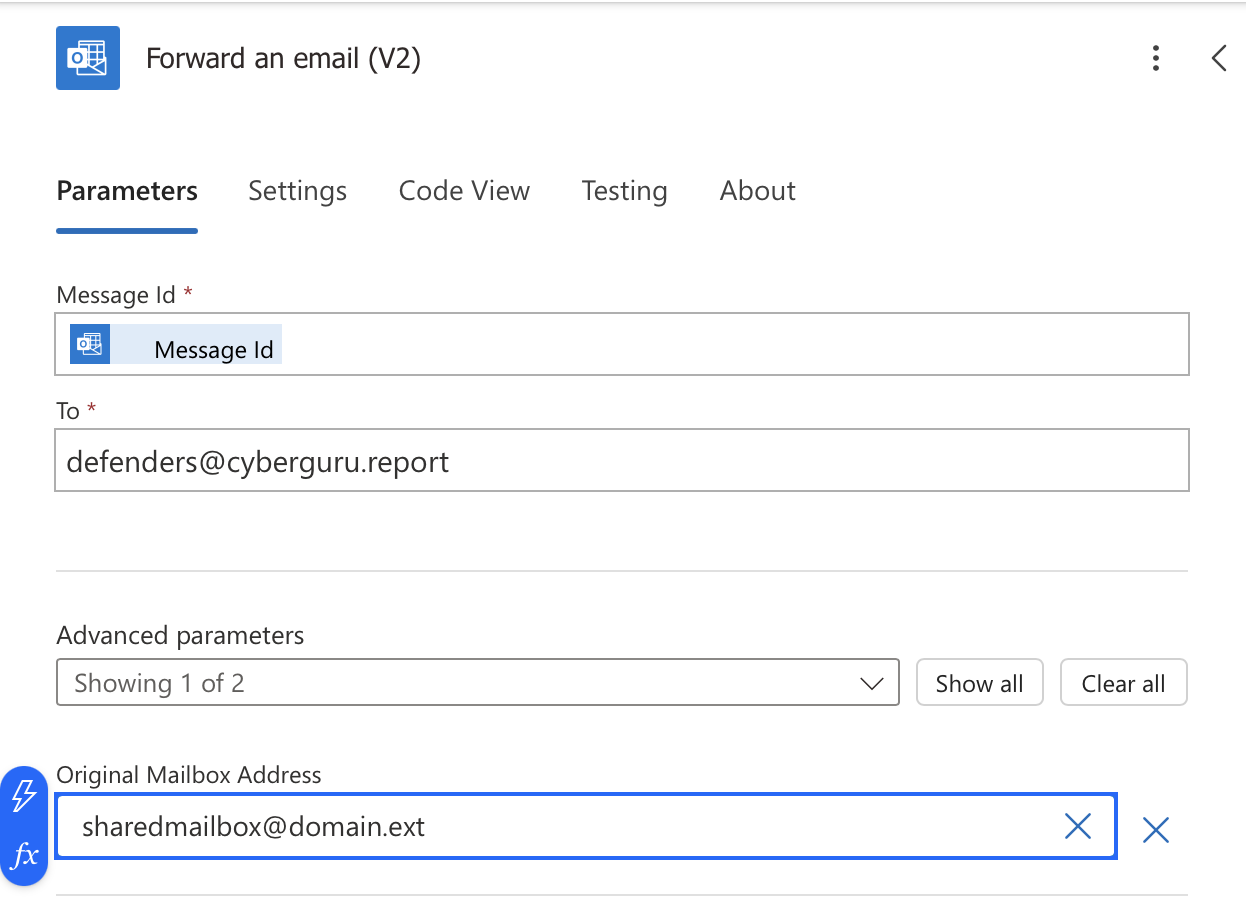6.Inoltro con Power Automate con sharedmailbox:
1. Andare sul link https://make.powerautomate.com/ e selezionare "Automated cloud flow"
Inserire nel campo di ricerca “when a new mail” e quindi selezionare “When a new mail arrives in a shared mailbox (V2)”
Click "Create"
3. Inserire la sharedmailbox in “Original Mailbox Address”
4. Selezionare il folder “Inbox” cliccando sull’icona della cartella
5. Selezionare "Condition Control"
6. Inserire la condizione come indicato in figura e click “Add an action” nella sezione “If yes”
Impostare la condizione su "OR" e il dato da inserire nella prima riga dopo contains è: CGRE: en2358nfwf348fnw932jdo4fe4rrewffd
Cliccando su “New item” selezionare “Add row” per inserire altre righe
Il 2° dato da inserire nella parte a destra di “Contains” è : client-ip=95.110.231.245
Il 3° dato da inserire nella parte a destra di “Contains” è : client-ip=85.235.135.191
7. Selezionare “Forward an email (V2)”
8. Selezionare “Add dynamic content”, cercare nel campo search “message" e selezionare “Message ID”
9. Nel campo “To” inserire defenders@cyberguru.report e nel campo “Original Mailbox Address” la sharedmailbox.
NB. Per le company configurate sulla 1.0 l'indirizzo report da inserire nel campo "TO" è il seguente: report@simulation.cyberguru.it
Cliccare su "Salva"